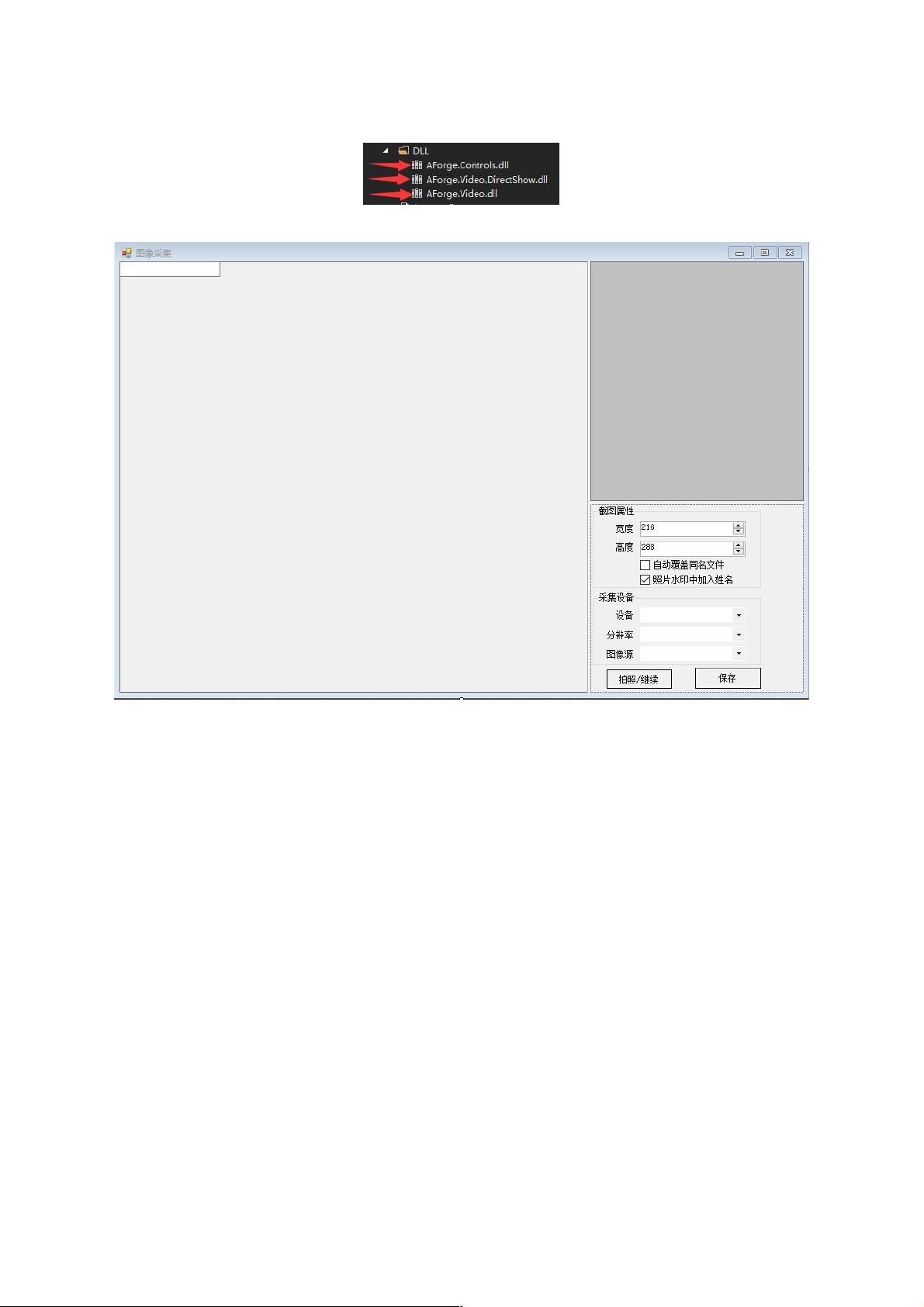C#编程:实现手机拍照并添加水印功能
26 浏览量
更新于2024-09-01
收藏 68KB PDF 举报
"C#实现手机拍照并添加水印功能"
在C#中,开发一个能够拍照并添加水印的应用程序需要结合Windows Forms、图像处理库以及可能的硬件访问API。以下是一个简化的步骤来实现这个功能:
1. 引用必要的DLL:
要调用摄像头进行拍照,需要引入一些系统提供的DLL文件。在描述中提到的,可能需要引用的DLL包括用于视频输入设备访问的dll,如`System.Drawing.dll`(用于图像处理)和`System.Windows.Forms.dll`(用于Windows Forms应用程序)。此外,可能还需要特定于摄像头驱动的DLL,以便与摄像头进行交互。
2. 设计用户界面:
创建一个简单的Windows Forms应用程序,包含一个按钮用于启动摄像头拍照,一个pictureBox控件显示实时预览,以及一个按钮用于保存带有水印的照片。界面设计可能相对基础,但重点在于功能的实现。
3. 检测和选择摄像头:
使用`FilterInfoCollection`类获取可用的视频输入设备(即摄像头)。用户可以选择其中一个摄像头进行拍照。
4. 显示摄像头预览:
实现`LoadVedio()`方法,通过摄像头捕获实时视频流,并将其显示在pictureBox上。这通常涉及到创建一个`VideoCaptureDevice`对象,设置其帧率和分辨率,然后将其连接到pictureBox的绘图事件。
5. 拍照功能:
当用户点击拍照按钮时,触发事件处理程序,捕获当前的图像帧。这可以通过调用`VideoCaptureDevice`的某个方法完成,例如`SnapPicture()`。
6. 添加水印:
拍照后,需要在图片上添加水印。水印可以是文本、图像或者两者结合。使用`System.Drawing`库中的`Graphics`对象和`Image`类,可以将水印叠加到原始图像上。确定水印的位置(如图片的角落或中央)、透明度、字体样式等。
7. 保存照片:
最后,保存带有水印的图片到本地文件系统。可以使用`Image`类的`Save()`方法,指定保存路径和文件格式(如JPEG或PNG)。
8. 错误处理:
如果没有可用的摄像头,程序应提供相应的错误提示。在代码中添加适当的异常处理和用户反馈是必要的。
9. 边界调整:
提供的代码片段中,有对边界和尺寸的处理,可能是为了确保pictureBox适应摄像头预览的大小和位置。这有助于提高用户体验。
C#实现手机拍照并保存水印照片涉及到多个步骤,包括摄像头的访问、图像处理和用户界面的交互。使用正确的库和API,开发者可以构建一个功能完备的水印照片应用。
2010-04-09 上传
2016-07-03 上传
点击了解资源详情
2016-05-24 上传
2014-09-19 上传
2018-01-09 上传
2021-03-16 上传
2011-12-27 上传
weixin_38612304
- 粉丝: 4
- 资源: 924
最新资源
- C语言数组操作:高度检查器编程实践
- 基于Swift开发的嘉定单车LBS iOS应用项目解析
- 钗头凤声乐表演的二度创作分析报告
- 分布式数据库特训营全套教程资料
- JavaScript开发者Robert Bindar的博客平台
- MATLAB投影寻踪代码教程及文件解压缩指南
- HTML5拖放实现的RPSLS游戏教程
- HT://Dig引擎接口,Ampoliros开源模块应用
- 全面探测服务器性能与PHP环境的iprober PHP探针v0.024
- 新版提醒应用v2:基于MongoDB的数据存储
- 《我的世界》东方大陆1.12.2材质包深度体验
- Hypercore Promisifier: JavaScript中的回调转换为Promise包装器
- 探索开源项目Artifice:Slyme脚本与技巧游戏
- Matlab机器人学习代码解析与笔记分享
- 查尔默斯大学计算物理作业HP2解析
- GitHub问题管理新工具:GIRA-crx插件介绍